SSH接続でサーバーをコマンドで操作する「Tera Term」(古い記事)
投稿日:2015年04月23日
最終更新日:
この記事は古いものです。資料として残してあります。最新の記事はこちら
サーバーをコマンドで操作するのに使用するターミナルソフト「Tera Term」を紹介します。
概要
- サーバーにSSH接続し、コマンドで操作する。
- さくらのVPSなど、Root権を貰うタイプのレンタルサーバー(VPSや専用サーバー等)の操作にも使用できる。
- サーバー制御コマンドは自力で調べる。Windowsの通常のコピペ用ショートカットキーは効かない(別のキーで行う)ので注意。
詳細は以下
インストール
Vectorのページからソフトをダウンロードします。ダウンロードしたらダブルクリックでインストーラを起動します。
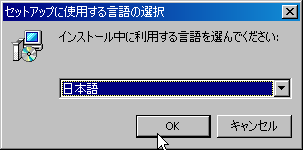
インストール言語を選択して次へ
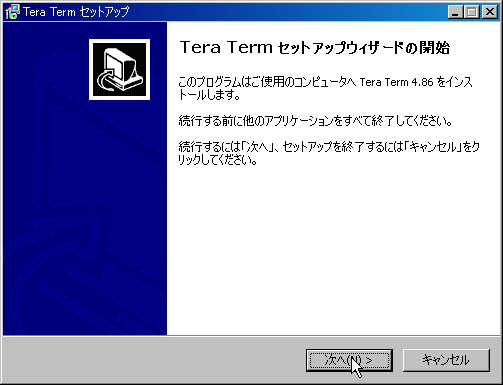
次へ
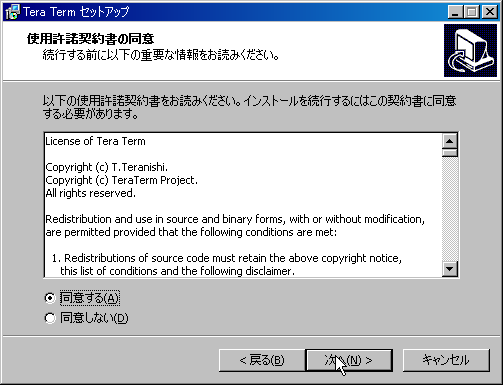
同意して次へ
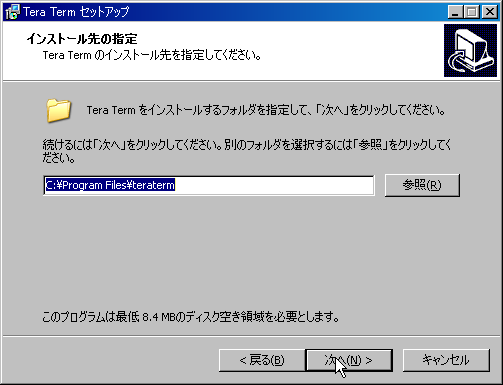
インストール先を指定して次へ
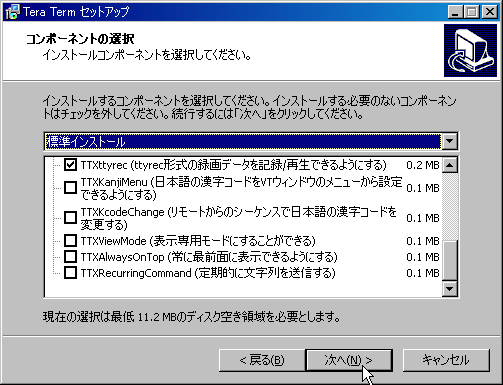
よくわからなければ標準設定のまま次へ
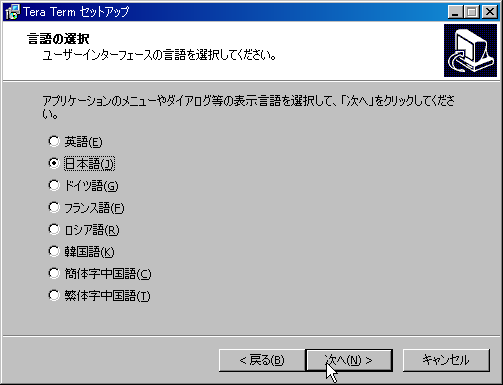
使用言語を指定して次へ
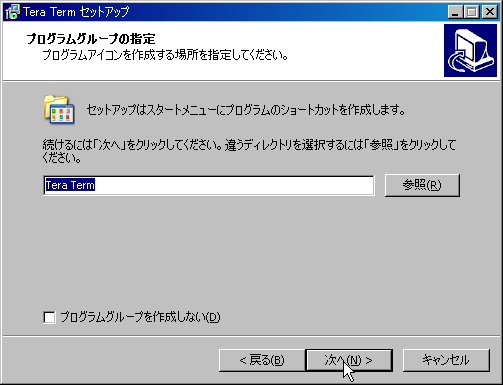
お好みの設定で次へ
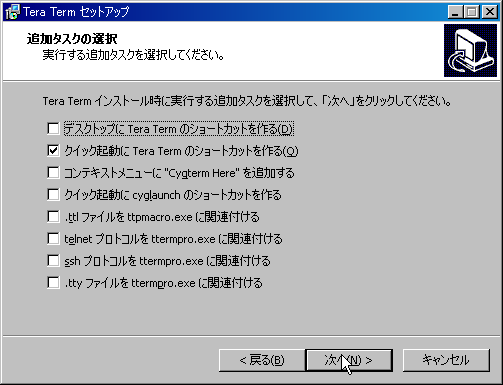
オプションを指定して次へ
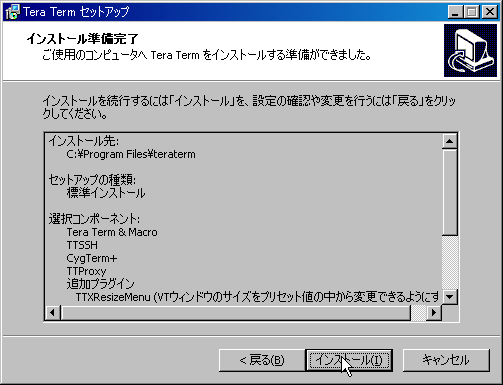
確認してインストール
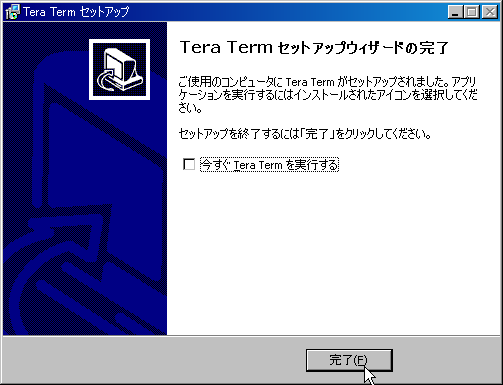
完了
使い方
起動すると、こんな画面になります。

自分のサーバーの接続情報を入力し、接続します。「ホスト」にホスト名かIPアドレス、「TCPポート」にSSHの接続ポート番号を入力(標準は22番)し、その他の項目も必要なら変更してサーバーに接続します。
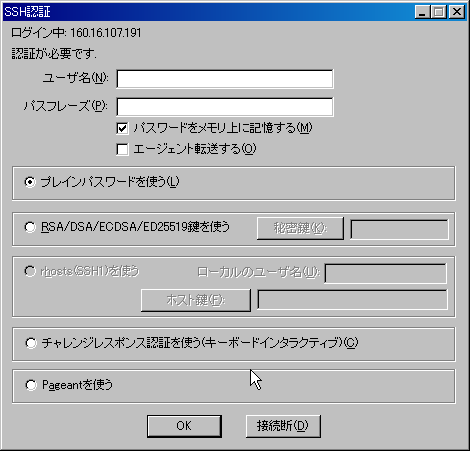
認証画面が出ます。初回接続の場合はサーバーの鍵情報が表示される場合があります。本物であることを確認して進んでください。認証形式を選択し、ユーザー名とパスワードを入力してログインします。
無事接続できたら、あとはサーバーをひたすらコマンドを打ち込んで制御していくことになります。とりあえず、初期設定では右クリックで貼り付けする設定になっています。このあたりは設定→その他の設定から制御可能です。範囲選択(左クリック→ドラッグ)→コピー(編集→コピー)もできるので安心してください。初期ウインドウサイズを変更したい場合は、設定→端末の端末サイズから設定します。その後設定→設定の保存から設定を保存(TERATERM.INIを上書きする)しないと次回起動時に反映されないので注意しましょう。


